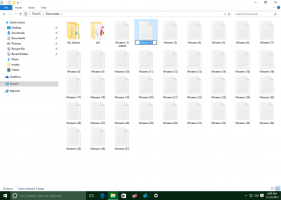Kako blokirati oglase v brskalniku Microsoft Edge (Project Spartan)
Med gradnjo 2015 je Microsoft objavil, da se projekt Spartan, ki je nadomestil Internet Explorer v sistemu Windows 10, uradno imenuje Microsoft Edge. Je brskalnik, ki temelji na WinRT. V začetni izdaji ne podpira razširitev ali dodatkov. Torej ne more biti nobene razširitve za blokiranje oglasov ali drugega orodja za blokiranje oglasov v Edge za nekaj časa. Tukaj je trik, ki vam bo to omogočil blokiranje oglasov v brskalniku Microsoft Edge.
- Prenesite HOSTS.ZIP datoteko iz winhelp2002.mvps.org spletno mesto.
- Ekstrahirajte vse datoteke iz priloženega arhiva ZIP v katero koli mapo. Tudi mapa Desktop je primerna.
- Zaženite ekstrahirano datoteko mvps.bat kot skrbnik. Samodejno bo spremenil vašo datoteko gostiteljev; ročno urejanje ni potrebno. Če to datoteko zaženete še enkrat kot skrbnik, bo razveljavi vse spremembe, ki jih je naredil.
Znova zaženite brskalnik Edge. Spremembe bodo začele veljati takoj. Skoraj vsi oglasi bodo izginili s spletnih strani, ki jih odprete.
Vendar pa se lahko soočite z drugo težavo – spremenjena datoteka HOSTS povzroča zamude pri nalaganju spletnih mest. Spletne strani se lahko odpirajo počasneje kot običajno. To se zgodi, ker z veliko datoteko gostiteljev predpomnilnik DNS Windows na strani odjemalca postane manj odziven. Tu je še en popravek, da se izognete tej težavi:
- Odprto urejevalnik registra.
- Pomaknite se do naslednjega registrskega ključa:
HKEY_LOCAL_MACHINE\SYSTEM\CurrentControlSet\Services\DnsCache\Parameters
Nasvet: Kako skočiti na želeni registrski ključ z enim klikom.
- Ustvarite novo vrednost DWORD "MaxCacheTtl" in nastavite vrednost na 1. Ta vrednost označuje TTL za pozitivne odgovore na poizvedbo DNS. Z znižanjem na 1 dejansko onemogoči predpomnilnik DNS na strani odjemalca.
- Ustvarite novo DWORD "MaxNegativeCacheTtl" in nastavite vrednost na 0. To je vrednost TTL za negativne odgovore. Če ga nastavite na 0, se tudi negativni odgovori ne bodo shranili v predpomnilnik.
- Znova zaženite računalnik.
Upoštevajte, da bo zgornja prilagoditev povečala omrežni promet za poizvedbe DNS do strežnika, saj je predpomnilnik na strani odjemalca DNS onemogočen. Vendar to ni velika težava in zaradi tega ne bi smeli opaziti poslabšanja zmogljivosti omrežja.
Končali ste. Zdaj ste se znebili oglasov v brskalniku Microsoft Edge (Spartan). To bo vplivalo tudi na druge aplikacije, npr. drugih spletnih brskalnikih, ki ste jih namestili. Če s tem trikom niste zadovoljni, lahko obnovite izvirno datoteko HOSTS tako, da zaženete datoteko mvps.bat še enkrat kot skrbnik in izbrišemo omenjeni vrednosti registra MaxCacheTtl in MaxNegativeCacheTtl.
Povejte nam svoje izkušnje po tem prilagajanju. Ali opazite upočasnitev brskanja z Microsoft Edge?
Vse zasluge za ta trik gredo našemu prijatelju, Kristus123NT. Chris je pisal tudi o zelo uporabnem načinu za onemogočite oglase v Skypu brez uporabe orodij tretjih oseb.